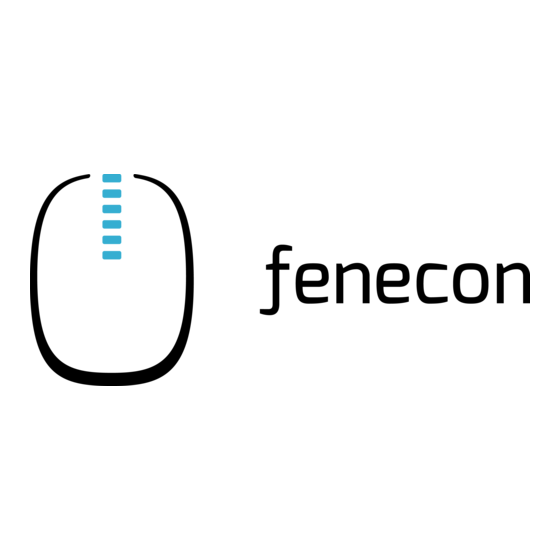
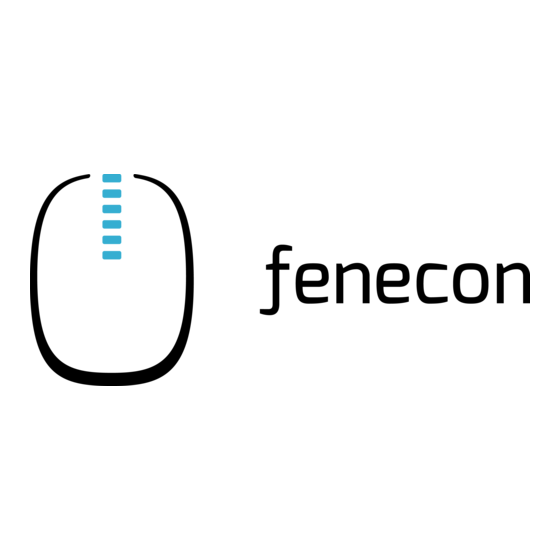
Fenecon eCharge Hardy Barth cPu2 Pro Installations- Und Konfigurationsanleitung
Vorschau ausblenden
Andere Handbücher für eCharge Hardy Barth cPu2 Pro:
- Installations- und konfigurationsanleitung (28 Seiten) ,
- Installations- und konfigurationsanleitung (33 Seiten)
Inhaltszusammenfassung für Fenecon eCharge Hardy Barth cPu2 Pro
- Seite 1 Installations- und Konfigurationsanleitung — eCharge Hardy Barth cPµ2 Pro (3M38010P) Version:2025.1.1...
- Seite 2 Inhaltsverzeichnis Inhaltsverzeichnis 1. Einleitung 1.1. Rechtliche Bestimmungen .............. ...
- Seite 3 1. Einleitung 1. Einleitung 1.1. Rechtliche Bestimmungen Die in diesen Unterlagen enthaltenen Informationen sind Eigentum der FENECON GmbH. Die Veröffentlichung, ganz oder in Teilen, bedarf der schriftlichen Zustimmung der FENECON GmbH. Änderungen und Druckfehler vorbehalten! 1.2. Qualifikation der Elektrofachkraft Eine qualifizierte Elektrofachkraft ist eine Person, die die notwendige Erfahrung und Ausbildung vorweisen kann: •...
- Seite 4 2.2. Voraussetzungen • eCharge Hardy Barth cPμ2 Pro Ladestation (mit Phasenumschaltung) • eCharge MID-Zähler • 11 kW, integriertes 4-Meter-Spiralkabel mit Typ-2-Stecker (IEC 62196-2) • Installations- und Konfigurationsanleitung — Typ-2-Ladestation "eCharge Hardy Barth cPμ2 Pro" • Handbuch — "Ladestation cPμ2 Pro" RS485-Zweidrahtkabel, welches für Anschluss Modbus-/RTU- Kommunikationsverbindung zum Zähler notwendig ist, ist nicht im Lieferumfang enthalten!
- Seite 5 3. Inbetriebnahme 3. Inbetriebnahme Zur Installation der Hardy-Barth-Ladestation folgen Sie bitte den Anweisungen in der "Installations- und Bedienungsanleitung cPμ2 Ladestation". Bedienungsanleitung cPμ2 deutsch (v1.0) Auch sollte das "Konfigurationshandbuch" zur Salia-Platine gelesen und verinnerlicht werden: Konfigurationsanleitung — Salia-Platine Diese Kurzanleitung bezieht sich auf die originalen Benutzerhandbücher. ...
- Seite 6 3. Inbetriebnahme Abbildung 1. LED-Steckverbindung an Abdeckung Während der Inbetriebnahme können folgende Farben und Zustände dargestellt werden. LED-Anzeige Beschreibung Betriebsbereit Fahrzeug erkannt oder fertig geladen Authentifizierungsvorgang Fahrzeug wird geladen Installations- und Konfigurationsanleitung — eCharge Hardy Barth cPµ2 Pro (3M38010P) 5 / 32 Version:2025.1.1...
- Seite 7 3.1. Ethernet-Anschluss Störung - Fahrzeug trennen und erneut versuchen Während eines Software-Updates bzw. eines Neustartes Ihrer Hardy Barth Ladestation oder Ihrer FEMS-Box werden keine Farben angezeigt. Die LED-Anzeige leuchtet in diesem Fall weiß. An der rechten Seite Ihrer Hardy Barth finden Sie einen Aufkleber zu den LED-Status. Montieren Sie die Hardy Barth eCharger cPµ2 Pro Ladestation nach der Installationsanleitung der Hardy Barth GmbH.
- Seite 8 3.1. Ethernet-Anschluss wenigen Wochen/Monaten automatisch ausgetauscht. Das führt dann zu einem Ausfall der Kommunikation zwischen FEMS und Ladesäule. Um dies zu verhindern können IP-Adressen fixiert werden. Installations- und Konfigurationsanleitung — eCharge Hardy Barth cPµ2 Pro (3M38010P) 7 / 32 Version:2025.1.1...
- Seite 9 3.2. Zuteilung einer IP-Adresse per DHCP 3.2. Zuteilung einer IP-Adresse per DHCP Nach Anschluss an das Kundennetzwerk wird der Wallbox mittels DHCP eine IP-Adresse zugeteilt. Diese IP-Adresse kann im DHCP-Server, z. B. der Fritz!Box, ermittelt werden. Um Testweise die Wallbox über ihre IP-Adresse erreichen zu können, muss sich Ihr Rechner im gleichen Netzwerk befinden.
- Seite 10 3.2. Zuteilung einer IP-Adresse per DHCP Abbildung 3. SALIA Web-Oberfläche Installations- und Konfigurationsanleitung — eCharge Hardy Barth cPµ2 Pro (3M38010P) 9 / 32 Version:2025.1.1...
- Seite 11 4. Konfiguration 4. Konfiguration Hier können die Netzwerkeinstellungen überprüft werden: Abbildung 4. Netzwerkeinstellungen 10 / 32 Installations- und Konfigurationsanleitung — eCharge Hardy Barth cPµ2 Pro (3M38010P) Version:2025.1.1...
- Seite 12 Bitte beachten Sie die nachstehenden Software Voraussetzungen zur RFID-Autorisierung Ihrer Hardy Barth eCharger cPµ2 Pro. Kompatibilität mit FENECON-Energiemanagementsystem Hardy Barth eCharger Erfordert Software-Version 2.2.0 oder neuer. Um die RFID-Autorisierung testweise zu aktivieren, bitten wir Sie die nachstehenden Schritte zu befolgen.
- Seite 13 4.2. RFID-Autorisierung Abbildung 6. SALIA Web-Oberfläche 2. Gehen Sie auf den Reiter Configuration. 12 / 32 Installations- und Konfigurationsanleitung — eCharge Hardy Barth cPµ2 Pro (3M38010P) Version:2025.1.1...
- Seite 14 4.2. RFID-Autorisierung Abbildung 7. Netzwerkeinstellungen 3. Setzen Sie bei dem Abschnitt Global Options den Authorization Mode von Free Charging auf RFID Authorization. Installations- und Konfigurationsanleitung — eCharge Hardy Barth cPµ2 Pro (3M38010P) 13 / 32 Version:2025.1.1...
- Seite 15 4.2. RFID-Autorisierung Abbildung 8. Autorisierung ändern 4. Um die Konfiguration abzuschließen klicken Sie bitte auf Save and Reboot. Abbildung 9. Save and reboot 5. Auf der Startseite Ihrer SALIA Web-Oberfläche sollte nun das Symbol für RFID-Autorisierung eingeblendet werden. 14 / 32 Installations- und Konfigurationsanleitung — eCharge Hardy Barth cPµ2 Pro (3M38010P) Version:2025.1.1...
- Seite 16 4.2. RFID-Autorisierung Bitte beachten Sie, dass die RFID-Autorisierung Ihres Hardy Barth eCharger cPµ2 Pro nur über die SALIA Weboberfläche ändern können. Um die RFID-Autorisierung Ihres Hardy Barth eCharger cPµ2 Pro zu deaktivieren führen Sie die Schritte 1 bis 5 aus. Installations- und Konfigurationsanleitung — eCharge Hardy Barth cPµ2 Pro (3M38010P) 15 / 32 Version:2025.1.1...
- Seite 17 4.2. RFID-Autorisierung Wichtig, setzen Sie bei Schritt 3. Global Options den den Authorization Mode von RFID Authorization auf Free Charging. Abbildung 10. Autorisierung ändern Auf der Startseite Ihrer SALIA Web-Oberfläche sollte nun das Symbol für RFID-Autorisierung ausgegraut sein. 16 / 32 Installations- und Konfigurationsanleitung — eCharge Hardy Barth cPµ2 Pro (3M38010P) Version:2025.1.1...
- Seite 18 Ihren Hardy Barth eCharger cPµ2 Pro über die FEMS App AC-Ladestation auf AUS bei längeren Abwesenheiten. 4.3. Phasenumschaltung Die Phasenumschaltung bei den Hardy-Barth-eChargern kann derzeit nicht mit dem FENECON- Installations- und Konfigurationsanleitung — eCharge Hardy Barth cPµ2 Pro (3M38010P) 17 / 32 Version:2025.1.1...
- Seite 19 4.3. Phasenumschaltung Energiemanagementsystem genutzt werden. Um eine stabilen Ladevorgang zu gewährleisten, bitten wir Sie die Phasenumschaltung zu deaktivieren. 1. Öffnen Sie hierzu die SALIA Web-Oberfläche. Abbildung 11. SALIA Web-Oberfläche 2. Gehen Sie auf den Reiter Configuration. 18 / 32 Installations- und Konfigurationsanleitung — eCharge Hardy Barth cPµ2 Pro (3M38010P) Version:2025.1.1...
- Seite 20 4.3. Phasenumschaltung Abbildung 12. Netzwerkeinstellungen 3. Öffnen Sie das versteckte Untermenü, indem Sie einmal auf das Zahnrad neben System configuration klicken. Installations- und Konfigurationsanleitung — eCharge Hardy Barth cPµ2 Pro (3M38010P) 19 / 32 Version:2025.1.1...
- Seite 21 4.3. Phasenumschaltung Abbildung 13. Verstecktes Menü 4. Entfernen Sie bei dem Abschnitt Phase switching den blauen Hacken bei 3to1 phase. Abbildung 14. Phasenumschaltung ändern 4. Um die Konfiguration abzuschließen klicken Sie bitte auf Save and Reboot. 20 / 32 Installations- und Konfigurationsanleitung — eCharge Hardy Barth cPµ2 Pro (3M38010P) Version:2025.1.1...
- Seite 22 4.3. Phasenumschaltung Abbildung 15. Save and reboot 5. Auf der Startseite Ihrer SALIA Web-Oberfläche sollte nun das Symbol für Phasenumschaltung ausgegraut sein. Installations- und Konfigurationsanleitung — eCharge Hardy Barth cPµ2 Pro (3M38010P) 21 / 32 Version:2025.1.1...
- Seite 23 4.4. Update der Ladestation-Firmware Die Konfiguration ist hiermit abgeschlossen. 4.4. Update der Ladestation-Firmware Um sicherzustellen, dass alle neuesten Funktionen der Ladestation genutzt werden können, empfehlen wir stets die neueste Firmware zu nutzen. Diese kann über die Herstellerseite von eCharge Hardy Barth bzw. direkt über untenstehenden Link bezogen 22 / 32 Installations- und Konfigurationsanleitung — eCharge Hardy Barth cPµ2 Pro (3M38010P) Version:2025.1.1...
- Seite 24 4.4. Update der Ladestation-Firmware werden: Salia eCharge Firmware Die Firmware kann anschließend über die Web-Oberfläche der Ladestation (s. Web-Oberfläche — Ladestation) aktualisiert werden. Abbildung 16. Web-Oberfläche — Ladestation Gehen Sie anschließend wie folgt vor: 1. Reiter Firmware aufrufen. 2. Zuvor heruntergeladene Firmware Datei mit Durchsuchen… auswählen. 3.
- Seite 25 5. FEMS App eCharge Hardy Barth cPµ2 Pro Ladestation installieren 5. FEMS App eCharge Hardy Barth cPµ2 Pro Ladestation installieren Im FEMS App Center finden Sie alle installierbaren FEMS Apps — wie die FEMS App eCharge Hardy Barth cPµ2 Pro Ladestation. In dem Benutzerhandbuch FEMS App Center finden Sie eine ausführliche Anleitung zur ...
- Seite 26 5.1. Direkte Installation Abbildung 19. App-Installation — Variante 2: Schritt 3 Klicken Sie auf die Schaltfläche "App installieren". Installations- und Konfigurationsanleitung — eCharge Hardy Barth cPµ2 Pro (3M38010P) 25 / 32 Version:2025.1.1...
- Seite 27 5.1. Direkte Installation Abbildung 20. App-Installation — Variante 2: Schritt 4 Es erscheint eine Eingabemaske zum Einlösen eines Lizenzschlüssels. 26 / 32 Installations- und Konfigurationsanleitung — eCharge Hardy Barth cPµ2 Pro (3M38010P) Version:2025.1.1...
- Seite 28 5.1. Direkte Installation Abbildung 21. App-Installation — Variante 2: Schritt 5 Hier haben Sie zwei Möglichkeiten. 5.1.1. Bereits registrierten Lizenzschlüssel einlösen Wenn Sie einen bereits registrierten Lizenzschlüssel einlösen wollen, wählen Sie diesen aus (1). Klicken Sie anschließend auf die gleichnamige Schaltfläche, um den gewählten Lizenzschlüssel einzulösen (2). Abbildung 22.
- Seite 29 5.1. Direkte Installation 5.1.2. Neuen Lizenzschlüssel einlösen Sofern Sie noch keinen Lizenzschlüssel registriert haben, oder einen neuen Lizenzschlüssel einlösen wollen, geben Sie den 16-stelligen Schlüssel in das entsprechende Feld ein (1) und klicken Sie anschließend auf "Lizenzschlüssel validieren" (2). Der eingegebene Lizenzschlüssel wird anschließend auf Gültigkeit überprüft. Abbildung 23.
- Seite 30 5.1. Direkte Installation Anschließend gelangen Sie zum Installationsassistenten der FEMS App eCharge Hardy Barth cPµ2 Pro Ladestation. Abbildung 25. App-Installation — Variante 2: Schritt 7 Die Eingabefelder sind teils vorausgefüllt. Tragen Sie dennoch Ihre Daten ein, wenn diese von den Standardwerten abweichen (z. B. IP-Adresse). Ansonsten können die Standardwerte beibehalten werden (z. B. Port, Modbus Unit- ID).
- Seite 31 5.2. FEMS App bearbeiten Abbildung 27. App-Installation — Phasenrotation: Schritt 2 Bestätigen Sie Ihre Auswahl mit "OK". Klicken Sie anschließend auf "App installieren". Abbildung 28. App-Installation — Variante 2: Schritt 8 Nachdem der Installationsprozess abgeschlossen ist, erscheint die neue App in der Übersicht des FEMS App Centers in der Kategorie "Installiert".
- Seite 32 6. Kontakt 6. Kontakt Für Unterstützung wenden Sie sich bitte an: FENECON GmbH Gewerbepark 6 94547 Iggensbach Telefon — Service: 0991-648800-33 E-Mail — Service: service@fenecon.de Installations- und Konfigurationsanleitung — eCharge Hardy Barth cPµ2 Pro (3M38010P) 31 / 32 Version:2025.1.1...
- Seite 33 7. Verzeichnisse 7. Verzeichnisse 7.1. Abbildungsverzeichnis Abbildung 1. LED-Steckverbindung an Abdeckung Abbildung 2. Netzwerkschnittstelle (LAN) - Salia-Platine Abbildung 3. SALIA Web-Oberfläche Abbildung 4. Netzwerkeinstellungen Abbildung 5. Save and reboot Abbildung 6. SALIA Web-Oberfläche Abbildung 7. Netzwerkeinstellungen Abbildung 8. Autorisierung ändern Abbildung 9.

